Штекер для интернета — разъем RJ45 и путаница с его названием
Разберемся в путанице с названием штекера для интернета! Основной разъем RJ45 — ключевой элемент современных сетей. Узнайте об его назначении и правильном использовании, чтобы избежать недоразумений при настройке вашей сети. Расшифруйте мир штекера для интернета с нашей статьей! ����
Всем доброго времени суток! Кто хоть раз сталкивался с любым сетевым или компьютерным оборудованием – видел такие названия и обозначения как «LAN» разъем или RJ45 коннектор. Сразу в голове возникают вопросы – а что это такое и для чего вообще нужно. В статье я постараюсь разобрать этот вопрос как можно детальнее и понятнее для обычного пользователя. Также возможно и специалистам будет полезна узнать что-то новое из этой статьи.
ПОМОЩЬ! Если у вас будут возникать какие-то вопросы, вы заметите ошибку – срочно пишите в комментарии.
Начнем, пожалуй, с сокращенного названия LAN, а в развернутом виде звучит как «Local Area Network» – что в переводе обозначает: «Локальная сеть». На этом этапе многим уже стало понятнее, но на всякий случай расскажу по подробнее.
В частности, LAN можно обозначать абстрактное подключение локальной сети. Локальная сеть — это сеть нескольких устройств, компьютеров, ноутбуков, камер видеонаблюдения, серверов, которые находятся в одном месте. Отличным примером служит домашняя локальная сеть. Если у вас есть Wi-Fi роутер (маршрутизатор), то значит дома у вас точно есть LAN.
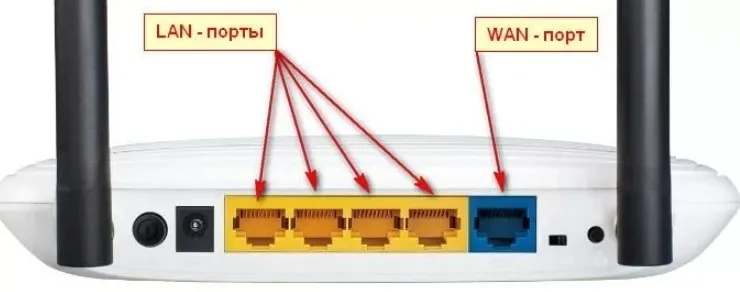
Давайте взглянем на порты роутера и вам сразу всё станет понятно. Чаще всего на подобных аппаратах есть хотя бы 1 LAN порт для подключения локального устройства. На картинке выше их 4. И сюда мы может подключить ноутбук, компьютер, телевизор или сетевой принтер. Все они будут в одной локальной сети.
Но есть ещё один вход, который обычно выделяется на фоне остальных и имеет надпись «WAN». WAN или Wide Area Network — это глобальная сеть. Обычно туда вставляют кабель от провайдера и подключение к интернету идёт именно с этого порта.
ПРИМЕЧАНИЕ! Иногда порты имеют другие обозначения «LAN» – «Ethernet», а «WAN» – «Internet». Названия похожи, но имеют разное назначение.
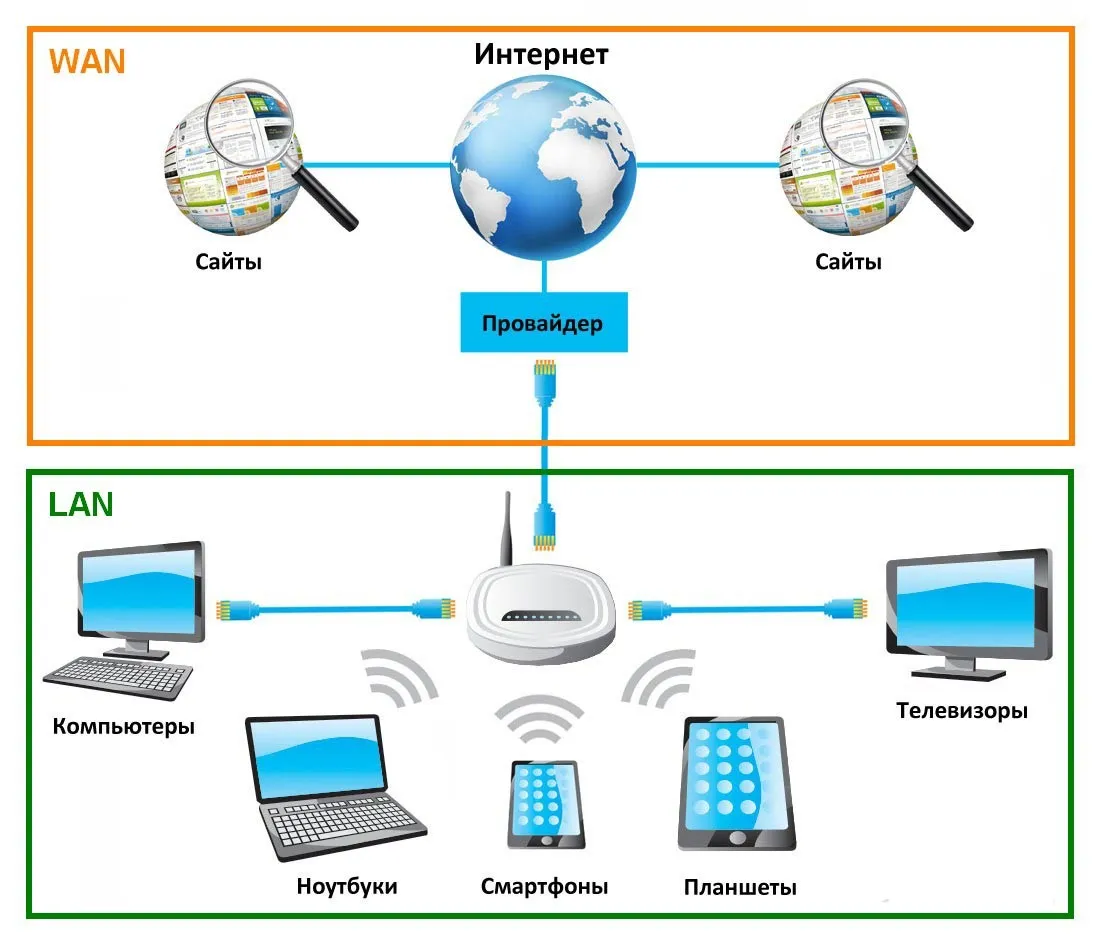
Общую схему вы можете наблюдать выше. Кабель от провайдера идёт в WAN порт. Далее после настройки интернета и подключения на маршрутизаторе, все подключенные устройства к локальной сети будут иметь доступ к глобальной сети. Какие-то основные вещи я рассказал, но если вы хотите поподробнее узнать про LAN и другие подключения, то смело идём сюда.
Что такое RJ45

RJ45 (Registered Jack ) – это специальный физический интерфейс определенного вида, который позволяет связывать между собой разные устройства по специальному кабелю – витая пара. По-другому еще называется как сетевой коннектор. Например, для связи компьютера и роутера. Скорее всего вы уже видели такое подключение на работе или у себя дома.
RJ45 как раз называют вот такие маленькие пластиковый штучки с металлическими жилами, который ровно 8 штук. При чем это название встречается в интернете и среди инженеров и системных администраторов. Если загуглить это название, то вы сразу же увидите восьми жильный коннектор. А что если я скажу, что на самом деле RJ45 вообще не существует.
Дело в том, что в интернете, а в частности в России и странах СНГ путают RJ45 с коннектором 8P8C. То есть на самом деле правильно называть именно 8P8C, а не RJ45. В частности, RJ 45 или правильнее RJ45S имеет совсем другой вид и всего лишь 4 жилы, а предназначен для подключения модемов.

В итоге у нас есть 8P8C и RJ45S (8P4C), которые и путают между собой. Скорее всего путать будут и дальше, так как название уже сильно прижилось среди IT инженеров, системных администраторов и других специалистов, которые занимаются сетевым оборудованием.

Проблема ещё в том, что в некоторых маршрутизаторах, коммутаторах входы имеют название «RJ45», но как вы понимаете, это в корне не верно. Но именно с помощью этого интерфейса и происходит подключение сетевых устройств. Например, роутера и всех домашних: компьютеров, ноутбуков, телевизоров и т.д.

Также для подключения подобных коннекторов используется специальный вида кабель – «Витая пара». Называется он так, потому что внутри кабеля есть ещё 4 пары (8 штук) проводков, который скручены между собой. Это необходимо, чтобы защитить передаваемые данные от электромагнитного воздействия. Советую почитать более подробную статью про витую пару тут.
Итог
Я постарался раскрыть полностью этот вопрос, но вы всегда можете обратиться ко мне через комментарии. Также можете писать свои дополнения или исправлять мои ошибки, если вы таковые найдете. В образовательных целях я бы ещё посоветовал прочесть ещё пару статей, который чуть полнее раскроют вам глаза на мир сетей и интернета:
- Что такое Wi-Fi
- Что такое роутер
Как смотреть видео с камер наблюдения через Интернет?
Для просмотра видео с камер наблюдения через Интернет вам понадобится:
-
Камера наблюдения, подключенная к Интернету: камера должна быть подключена к сети Интернет, чтобы вы могли получить доступ к ее видео потоку удаленно.
-
Сетевой видеорегистратор (NVR) или программное обеспечение для записи видео: для сохранения видео с камеры наблюдения можно использовать сетевой видеорегистратор или программное обеспечение для записи видео.
-
Интернет-браузер или приложение для просмотра: для просмотра видео с камеры наблюдения можно использовать веб-браузер или приложение, которое обеспечивает доступ к удаленной камере.
Чтобы просмотреть видео с камеры наблюдения через Интернет, выполните следующие шаги:
-
Подключите камеру наблюдения к Интернету и установите ее программное обеспечение для записи видео.
-
Настройте доступ к камере наблюдения через Интернет: в зависимости от производителя и модели камеры, настройки доступа к ней могут различаться. Вам может потребоваться настроить порты, аутентификацию, сетевые настройки и другие параметры.
-
Запустите веб-браузер или приложение для просмотра: после настройки доступа к камере, вам нужно запустить веб-браузер или приложение для просмотра видео с камеры. Введите IP-адрес камеры или адрес сервера для получения доступа к видео.
-
Аутентифицируйтесь и начните просмотр: введите учетные данные для аутентификации на сервере или камере, затем начните просмотр видео с камеры наблюдения.
Важно убедиться, что настройки безопасности для доступа к камере и ее записям были правильно настроены, чтобы предотвратить несанкционированный доступ к видео.